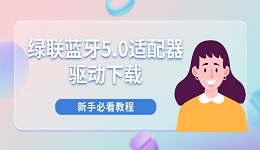DirectX是一种多媒体技术套件,它为Windows系统提供了高性能的图形、声音、视频和输入输出功能,是许多Windows游戏和应用程序的必要组件。然而,有时候,我们在运行游戏或应用程序的时候,可能会遇到DirectX错误的提示,导致游戏或应用程序无法正常启动或运行。那么,DirectX错误是什么原因造成的,又该如何解决呢?下面将一一为您解答。

一、驱动程序或硬件问题
如果您的电脑上的显卡、声卡或其他设备的驱动程序过旧、不匹配或损坏,也可能引起DirectX错误。
为了让您快速检查是否存在驱动异常,建议您可以通过驱动人生来检测,如果有需要更新的驱动,您只需要一键“升级驱动”即可。一方面,这个方法可以避免您逐个排查驱动,另一方面,也无需您去查看各种驱动程序的型号,驱动人生都能帮您解决,非常适合每一位电脑用户。

 好评率97%
好评率97%  下载次数:5413859
下载次数:5413859 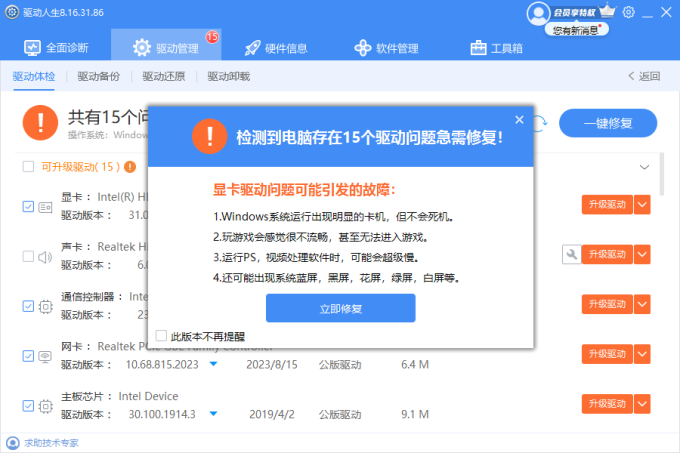
另外,如果您的电脑的硬件配置不符合游戏或应用程序的最低要求,或者存在故障或损坏,也可能导致DirectX错误。您可以通过检查和升级您的硬件配置,或者更换或修理损坏的硬件来解决这个问题。
同样的,您也可以在驱动人生里查看您的硬件配置,更好地帮助您排查故障。
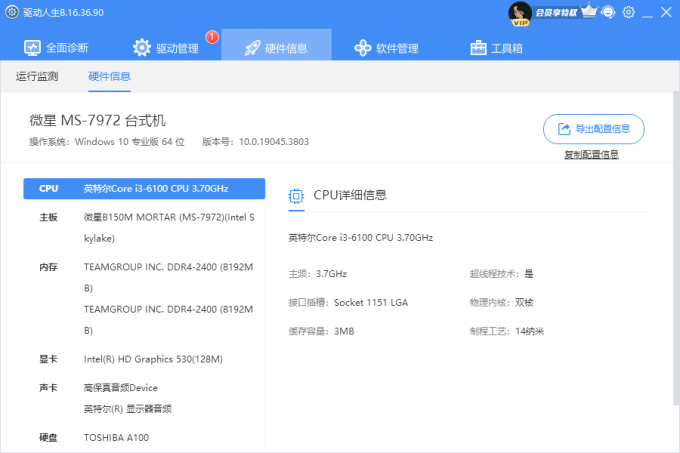
二、DirectX文件损坏或丢失
如果您的电脑上的DirectX文件被病毒、恶意软件或其他原因损坏或删除,也可能导致DirectX错误。
在驱动人生里,也为游戏玩家提供了有效的文件修复工具。打开驱动人生,点击“工具箱”,找到“运行库修复”这个工具,点击后开始对电脑损坏或丢失的DirectX文件进行修复,确保文件的完整性和有效性。
如果检测到您的电脑存在缺失的DLL文件,点击“立即修复”即可。
三、系统版本不兼容
部分电脑可能会将已经激活的Windows 10专业版变为Windows 10教育版,这可能与激活工具或激活码有关。这样的系统版本变化可能会影响DirectX的正常运行,导致游戏或应用程序报错。您可以通过修改系统版本和启动项来解决这个问题,或者重新安装Windows 10专业版来恢复DirectX的兼容性。

以上就是游戏提示DirectX错误怎么解决的方法。希望对大家有所帮助。如果遇到网卡、显卡、蓝牙、声卡等驱动的相关问题都可以下载“驱动人生”进行检测修复,同时驱动人生支持驱动下载、驱动安装、驱动备份等等,可以灵活的安装驱动。